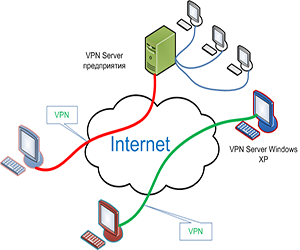 Если настроить VPN правильно, то можно получить закрытый канал, позволяющий передавать данные и не беспокоиться о том, что их могут перехватить третьи лица. Таким образом, шифрование трафика – одно из главных преимуществ виртуальных частных сетей, однако спектр их применения включает множество жизненных ситуаций, поэтому даже если вам не требуется защищенный канал, то узнать, как подключить VPN, всё равно будет полезно.
Если настроить VPN правильно, то можно получить закрытый канал, позволяющий передавать данные и не беспокоиться о том, что их могут перехватить третьи лица. Таким образом, шифрование трафика – одно из главных преимуществ виртуальных частных сетей, однако спектр их применения включает множество жизненных ситуаций, поэтому даже если вам не требуется защищенный канал, то узнать, как подключить VPN, всё равно будет полезно.
Что такое VPN?
VPN, как уже указано выше, представляет собой аббревиатуру понятия Virtual Private Network. VPN создается поверх уже существующего соединения и позволяет объединить в логическую сеть компьютеры, местоположение которых не имеет значения.
Главным компонентом сети является VPN-сервер, роль которого может сыграть компьютер с установленным на него специальным программным обеспечением.
Сервер осуществляет управление подключением других машин, на которых требуется создать соединение VPN. Порядок создания и настройки такого соединения как раз и будет рассмотрен в нашей инструкции.
Порядок создания VPN-подключения
Во всех версиях Windows подключение устанавливается аналогичным образом с незначительными изменениями порядка действий и названий пунктов.
Windows XP:
- В «Панели управления» кликните по ярлыку «Сетевые подключения».
- В меню «Сетевые задачи» выберите пункт «Новое подключение».

- Укажите тип – «Подключить на рабочем месте».

- Отметьте пункт «Подключение к частной сети».

- Введите имя организации, предоставляющей доступ, и нажмите «Далее».

- При появлении окна «Публичная сеть» отметьте пункт «Не набирать номер».

- Укажите адрес сервера VPN.

- Добавьте ярлык и нажмите «Готово».

Откроется окошко подключения, где вам нужно указать логин и пароль. Чтобы не приходилось при каждом соединении заново указывать эти сведения, отметьте пункт «Сохранять имя пользователя и пароль», а затем нажмите кнопку «Подключение».
Windows 7/8/8.1:
- Откройте «Центр управления сетями». Кликните по пункту «Настройка нового подключения».

- Выберите «Подключение к рабочему месту» и нажмите «Далее».

- Отметьте галочкой пункт «Нет, создать новое» и нажмите «Далее».

- Выберите «Использовать мое подключение к интернету».

- Введите интернет-адрес и укажите имя для создаваемого подключения.

- Укажите идентификационные данные для доступа к VPN-серверу. Узнать их можно у администратора сети. Нажмите «Подключить», а затем «Закрыть», чтобы сохранить изменения и прекратить работу мастера настройки нового соединения.

Создайте ярлык подключения на рабочем столе, чтобы иметь к нему быстрый доступ. Для этого нужно нажать правой кнопкой на созданное соединение и выбрать пункт «Создать ярлык». Вам будет предложено разместить его на рабочем столе – согласитесь.
При первой попытке осуществить соединение появится окно «Настройка сетевого размещения», где вам будет предложено указать расположение сети. Выберите пункт «Общественное место» – такая конфигурация обеспечит вам максимальную защиту при использовании VPN-соединения.
Настройка VPN-подключения
После создания подключения необходимо установить оптимальные параметры его работы. Кликните по созданному подключению правой кнопкой и откройте его «Свойства»:
- На вкладке «Общие» можно установить имя компьютера или адрес назначения, а также указать очередность установления подключения.

- Вкладка «Параметры» позволяет настроить количество попыток набора номера и интервал между ними. Рекомендуется отметить галочкой пункт «Перезвонить при разрыве», чтобы не приходилось устанавливать соединение вручную в случае его прерывания. (Примечание: действительно для Windows XP и Windows 7).
- В разделе «Безопасность» можно указать тип «VPN», а также настроить параметры шифрования. Рекомендуемое значение – «Безопасный пароль», если администратор сети не требует от вас других параметров защиты.

Чтобы при включенном VPN-соединении у вас оставался доступ в интернет, произведите дополнительную настройку параметров:
- Откройте свойства VPN и перейдите на вкладку «Сеть».
- Выделите протокол интернета версии 4 и откройте его свойства.
- Нажмите кнопку «Дополнительно» и на вкладке «Параметры IP» снимите галочку с пункта «Использовать основной шлюз».

Снова осуществите соединение с виртуальной частной сетью, чтобы проверить правильность установленных параметров.